Wie kann man einen Effekt auf Bilder anwenden und sie in ein anderes Format umwandeln?
Manchmal braucht man mehrere Fotos zu verbessern oder eine Sammlung stilisierter Bilder zu erstellen und dann sie alle in ein Format umzuwandeln, um sie z.B. online posten zu können.
Man kann diese ziemlich langweilige Aufgabe schnell und einfach erledigen, wenn man den AVS Image Converter verwendet. Damit kann man einen Effekt auf mehrere Fotos anwenden und sie alle auf einmal in Jpeg, Png, Bmp, Gif, Tiff, Ras, Tga, Pdf umwandeln. Bitte folgen Sie den unten gegebenen Schritten.
Klicken Sie hier , um das Programm herunterzuladen. Sobald der Prozess zu Ende ist, führen Sie die Datei AVSImageConverter.exe aus und folgen Sie den Hinweisen des Installationsassistenten.
[Nach oben]
 Um den AVS Image Converter zu starten, kann man das entsprechende Desktopicon zweimal anklicken oder folgen: Start > Alle Programme > AVS4YOU > Image > AVS Image Converter.
Um den AVS Image Converter zu starten, kann man das entsprechende Desktopicon zweimal anklicken oder folgen: Start > Alle Programme > AVS4YOU > Image > AVS Image Converter.
Um Bilddateien zum Umwandeln ins Programm zu laden, klicken Sie auf den Button Zufügen auf der Symbolleiste. Sie können mehrere Bilder laden, die auf der Festplatte Ihres Rechtners gespeichert werden.
Um einen Ordner mit Bilddateien zu laden, der auf der Festplatte Ihres Rechners liegt, klicken Sie auf den schwarzen Pfeil neben dem Button Zufügen und wählen Sie die Option Ordner zufügen.
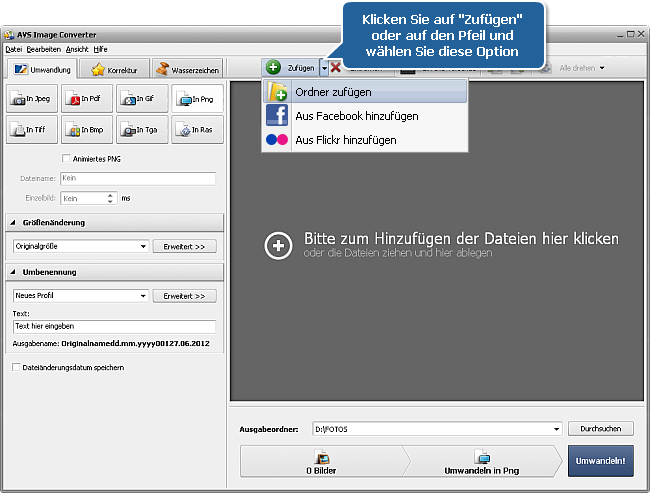
Im geöffneten Fenster suchen Sie nach den gewünschten Dateien oder einem Ordner und klicken Sie auf den Button Öffnen. Alle geladenen Bilder werden im Vorschaubereich angezeigt.
 Hinweis
Hinweis: Wenn Sie die Fotos hinzufügen möchten, die auf Ihrem Facebook- oder Flickr-Konto aufbewahrt werden, sehen Sie die Handlungsanweisung
hier.
[Nach oben]
Um einen Effekt auf Ihre Bilder anzuwenden, muss man auf die Registerkarte Korrektur umschalten. Alle verfügbaren Einstellungen und Effekte werden im Arbeitsbereich der Registerkarte Korrektur angezeigt.
 Hinweis
Hinweis: Der gewählte Effekt wird auf alle ins Programm geladenen Bilder angewandt.
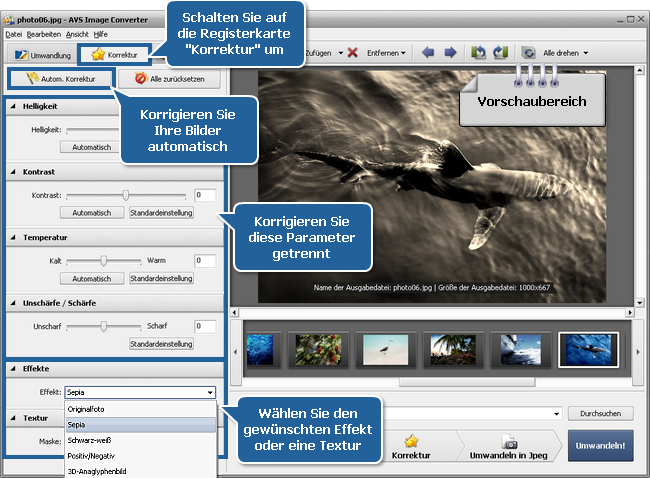
Sie können Ihre Bilder automatisch verbessern, indem Sie auf den Button Autom. Korrektur klicken. Die Helligkeit, der Kontrast und die Temperatur in Ihren Bildern werden automatisch korrigiert. Wenn Sie zu den Original-Parametern Ihrer Bilder übergehen möchten, klicken Sie auf den Button Alle zurücksetzen .
Sie können auch die Parameter Helligkeit, Kontrast, Temperatur und Unschärfe / Schärfe getrennt einstellen. Verwenden Sie entsprechende Schieberegler, um die nötigen Parameter manuell einzustellen, oder klicken Sie auf den Button Automatisch, um sie automatisch einzustellen. Um die Korrektur eines einzelnen Parameters zurückzusetzen, klicken Sie auf den entsprechenden Button Standardeinstellung.
Zum Schluss können Sie einen der vorgegebenen Effekte im Abrollmenü Effekt oder eine Bildtextur im Abrollmenü Maske wählen. Um diese Änderungen zu verwerfen, können Sie den Effekt Originalfoto oder keine Maske wählen.
Um alle Änderungen zurückzusetzen, klicken Sie auf den Button Alle zurücksetzen.
Man kann das Ergebnis bei der Bearbeitung im Vorschaubereich sehen. Verwenden Sie die Navigationsleiste unter dem Vorschaufenster, um alle Bilder mit dem angewandten Effekt zu sehen.
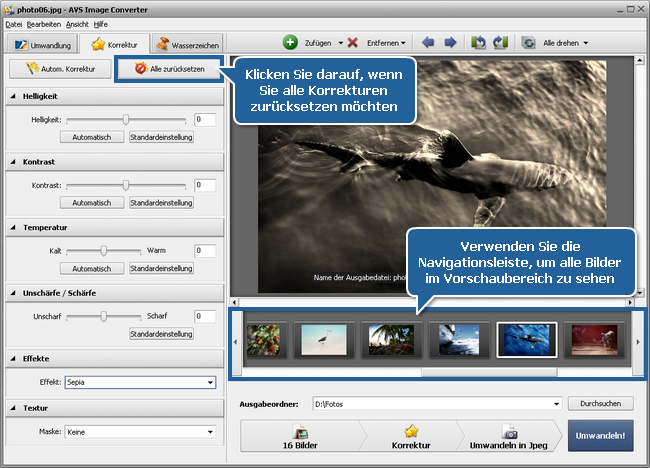
[Nach oben]
Schalten Sie auf die Registerkarte Umwandlung zurück um. Wählen Sie das Ausgabeformat mit einem Klick auf den entsprechenden Button im Arbeitsbereich dieser Registerkarte. Ändern Sie nach Bedarf die Einstellungen des Formats, wenn welche verfügbar sind.
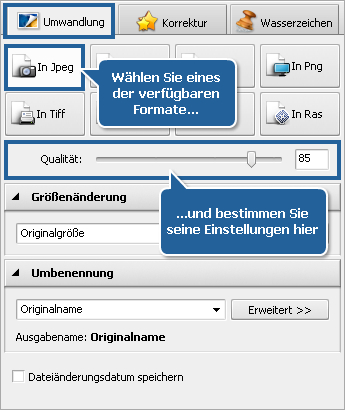
[Nach oben]
Wenn Sie die Größe Ihrer Bilder ändern möchten, können Sie diese Aufgabe auf der Registerkarte Umwandlung in der Sektion Größenänderung erledigen, wählen Sie einfach das gewünschte Profil aus der Liste. Man kann auch den Button Erweitert >> anklicken, um eine bestimmte Größe manuell einzugeben.
Man kann auch den Ausgabenamen in der Sektion Umbenennung auf der Registerkarte Umwandlung ändern.
Dann bestimmen Sie einen Ausgabeordner der Ausgabedateien. Dafür wählen Sie eine der verfügbaren Optionen im Abrollmenü Ausgabeordner. Wenn Sie Ihren eigenen Ordner angeben möchten, betätigen Sie den Button Durchsuchen. Im geöffneten Fenster suchen Sie nach dem gewünschten Ordner und klicken Sie auf den Button OK.
 Hinweis
Hinweis: Wenn Sie das Originaländerungsdatum bei der Umwandlung beibehalten möchten, sehen Sie die Handlungsanweisung
hier.
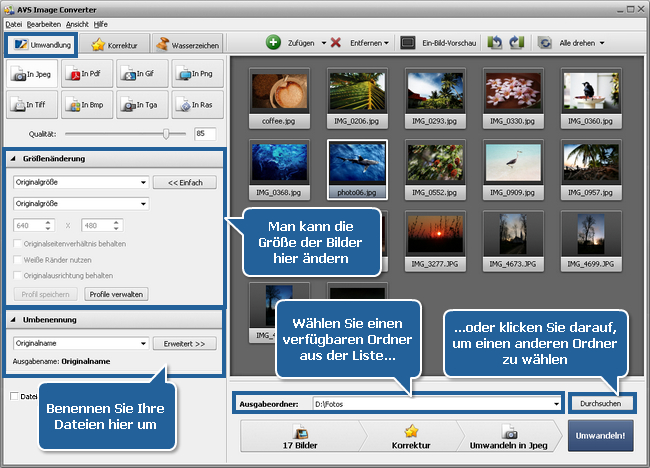
[Nach oben]
Um die Umwandlung zu beginnen, klicken Sie auf den Button Umwandeln!.
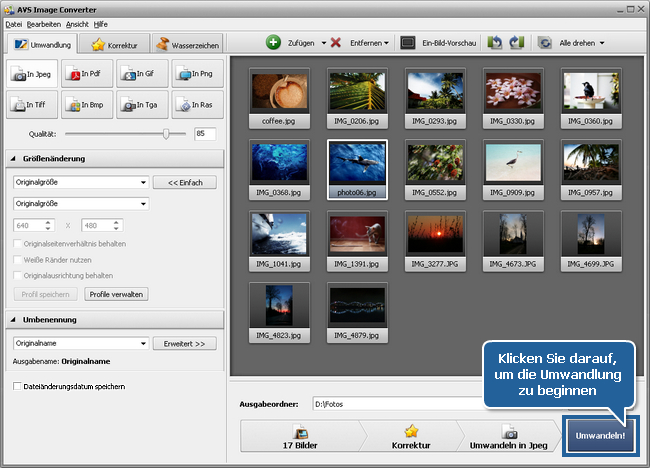
Warten Sie, bis Ihre Bilder umgewandelt sind. Man kann den Gesamtfortschritt auf dem Fortschrittsbalken in der Mitte des Vorschaubereichs sehen. Sobald der Vorgang zu Ende ist, wird das folgende Fenster erscheinen:
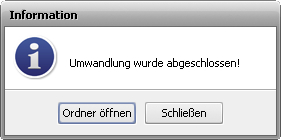
Das ist alles! Die bearbeiteten Bilder sind nun im gewünschten Format. So viele Bilder können so schnell bearbeitet und umgewandelt werden.
[Nach oben]
Version: 5.2.2.301Dateigröße: 22.76 MBPlattformen: Windows 10, 8.1, 8, 7, XP, 2003, Vista
(Mac/Linux nicht unterstützt)
Download
AVS Image Converter
Die
AVS4YOU-Registrierung erfolgt genauso, als ob Sie ein Produkt von
www.AVS4YOU.com käuflich erwerben und alle anderen Produkte von unserer Website bekommen würden. Das heißt, dass Sie
ALLE ANDEREN Programme mit demselben Registrierungsschlüssel ohne jegliche Einschränkungen oder Gebühren installieren und benutzen können.
Bitte beachten Sie, dass AVS4YOU Programme nicht erlauben, urheberrechtlich geschützte Materialien zu kopieren und benutzt werden können, um eine Sicherheitskopie nur zum persönlichen Gebrauch zu erstellen. Sie können diese Software zum Kopieren der Materialien benutzen, wenn das Urheberrecht bei Ihnen liegt oder Sie eine Kopiergenehmigung vom Urheberrechtsinhaber erhalten haben.
Mit der Nutzung unserer Dienste erklären Sie sich mit der Verwendung von Cookies einverstanden.